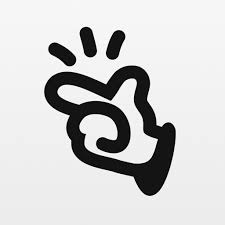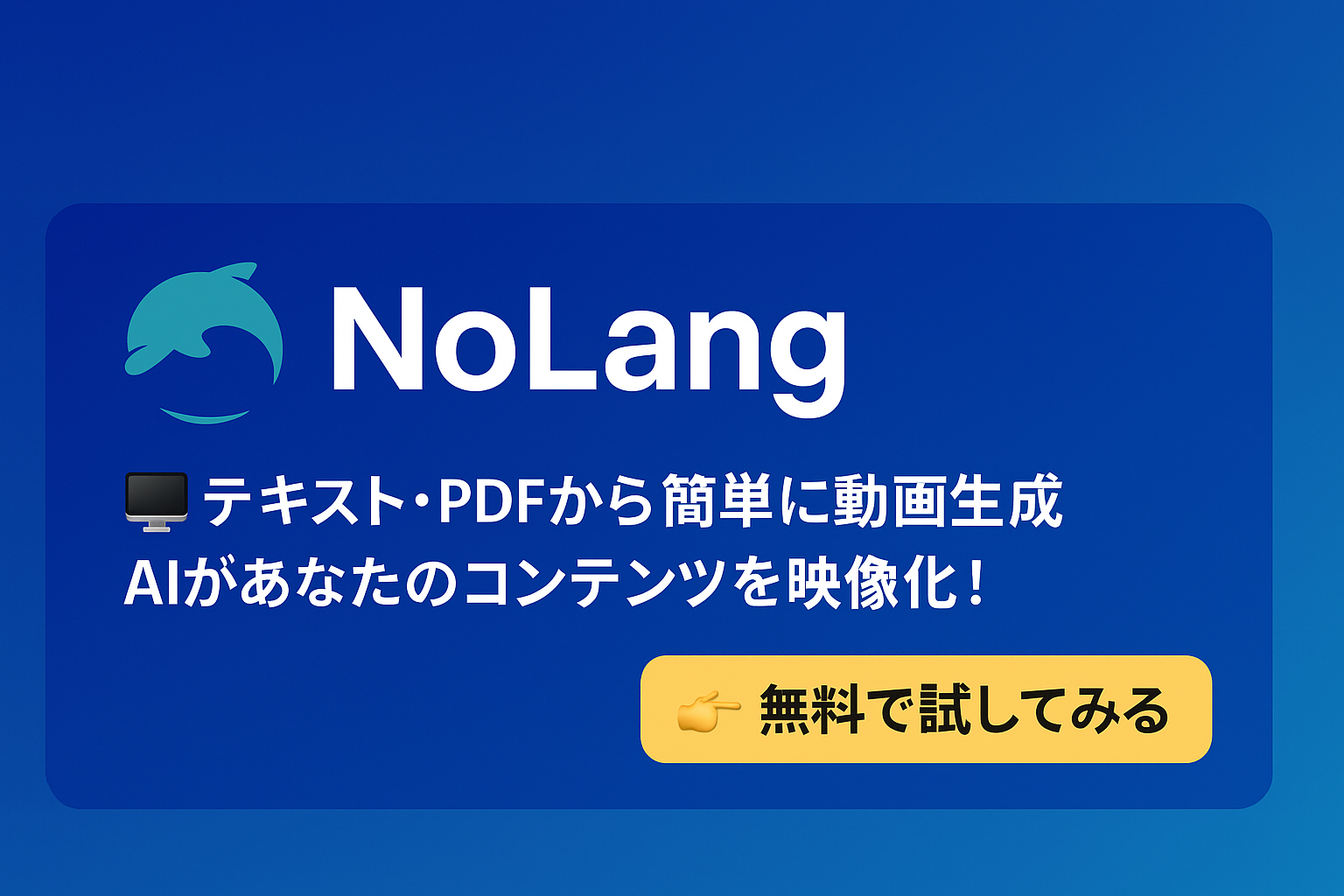駐車場の料金や混雑状況が
分かるアプリがあります。
それは、Yahoo!カーナビです。
この記事では、
Yahoo!カーナビの便利な使い方を
紹介します!
Yahoo!カーナビのダウンロードはこちら
⇒「Yahoo!カーナビ -【無料ナビ】渋滞情報も地図も自動更新」
目次
駐車場情報や満車・空車などの混雑状況の調べ方
GPSをオンにしない状態で
アプリを起動すると、
位置情報をオンにするか
聞かれます。
駐車場情報を調べるだけなら、
GPSを起動する必要がないので、
「キャンセル」をタップ。
GPSがオフの時は、
常に東京駅周辺が表示されます。
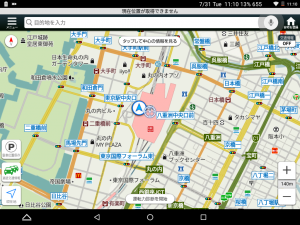
画面上部の「目的地を入力」をタップし、
調べたいスポットを検索します。
その後、もう一度検索窓で、
「駐車場」と入力。
すると、駐車場が表示されます。
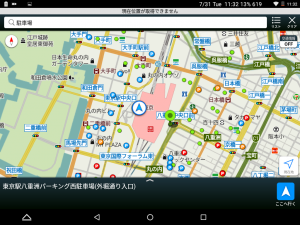
地図上では、
・緑の〇(満空情報なし)
・青P(空車)
・オレンジP(混雑)
・赤P(満車)
の駐車場が表示されます。
画面右上の「リスト」をタップすると、
画面中心に近い駐車場から
リスト順に表示されます。
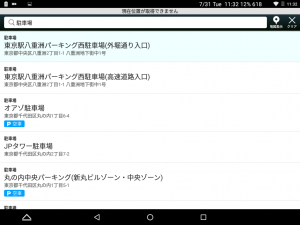
画面下の駐車場名をタップすると、
駐車場情報が表示されます。
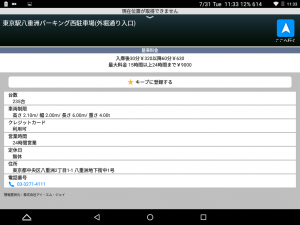
・台数
・高さ制限
・クレジットカード
・営業時間
・定休日
・住所
・電話番号
などの情報が表示されます。
駐車場を保存する場合は、
「キープ」をタップ。
メニュー内の「キープ」から選択すると、
保存した駐車場までのルートを
表示してくれます。
現在地(出発地)から目的地(駐車場)までのルート検索方法
行きたい駐車場が決まったら、
画面右下の「ここへ行く」をタップ。
すると、現在地からのルートが表示されます。
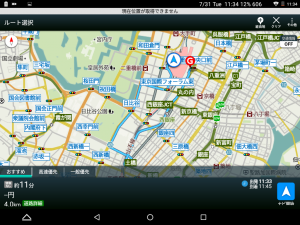
出発地点を変更したい場合は、
画面右上の「経由地」をタップ。
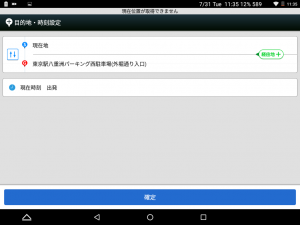
「現在地」をタップし、
出発地点を入力します。
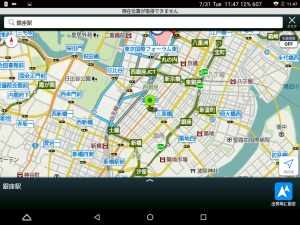
出発地が決まったら、
画面右下の「出発地に設定」をタップ。
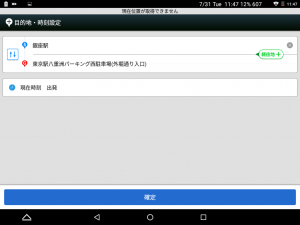
目的地・時刻設定の画面に戻り、
画面下の「確定」をタップ。
すると、指定した地点から、
目的地(駐車場)までのルートを表示してくれます。
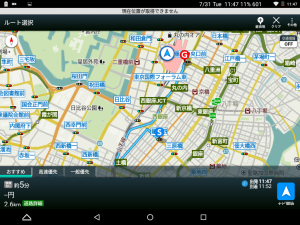
表示されたルート情報には、
・所要時間
・高速料金
・目的地までの距離
が表示されます。
また、ルート検索は、
・おすすめ
・高速優先
・一般優先
の中から選ぶことができます。
高速道路を使う場合、
高速料金も表示してくれます。
ルートを登録したり共有(メール送信など)する方法
ルートを保存する場合、
画面右上の「その他」をタップします。
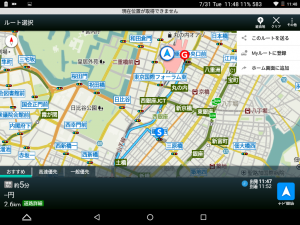
・このルートを送る
・Myルートに登録
・ホーム画面に追加
から選択します。
Yahoo!カーナビ内に保存する場合は、
「Myルートに登録」をタップ。
メニュー内の「Myルート」から、
保存したルートをいつでも表示できます。
ルート内容を他のアプリなどに保存する場合、
「このルートを送る」をタップし、
メールアプリやノートアプリなどに保存します。
EメールやLINEに送ったり、
Keep・Evernoteなどに保存できるので、
非常に便利な機能です。
Yahoo!カーナビを
使いこなせるようになると、
駐車場難民にならずに済みますね!
目的地周辺の格安駐車場を予約できるサービス
目的地近隣にある、
個人宅やマンションなどの空き駐車場を、
予約できるサービスがあります。
それは、
・軒先パーキング
・akippa(あきっぱ)
・B-Times
・特P
の4つのサイトです。
どのサービスも、
目的地周辺の
空いている駐車場を検索して、
予約することができます。
各サイトの詳しい使い方については、
こちらの記事をご覧ください。
駐車料金の支払いはクレジットカードで!
今回紹介した駐車場や、
タイムズ・リパーク・名鉄協商の中には、
クレジット払いできるところがあります。
駐車場の支払いで、
ポイントが一番貯まる
クレジットカードについては、
こちらの記事で紹介しています。